
グラフィックエキスパートアドバイザー: オートグラフ
マウスでオーダーをドラッグするだけで、別のレベルへ移動させたり、ストップロスやテイクプロフィットも移動させたりできればどんなにいいか考えたことがあるトレーダーがどれだけいたでしょうか?毎日トレードをおこなう人にとっては便利なインターフェースを使用できることがとても重要です。
メタクウォーツ言語4(MQL4)は旧バージョンのMQL2とは違って、プログラマーが描画オブジェクトの座標を処理できるようになっています。この事実を過小評価することはできません。
グラフィックエキスパートアドバイザーのオートグラフは、便利なインターフェースを作成するために描画オブジェクトを使用しているグラフィックです。オートグラフは複合ソフトウェアであり、エキスパートアドバイザーのスクリプトとインディケーターの両方を合わせ持つアプリケーションと言えます。
アプリケーションはとても大きなものになっています(87ファイル、1万行以上)。そのため、たった1つの記事だけでそれについての全ての技術的な解決策を説明するのは現実的ではありません。プログラマーが関心を持つ事柄については別の記事で紹介する予定です。その記事で単一のコード片についてより詳細に見ていきましょう。
ここではアプリケーションの構造とユーザーにとって大事な特徴について見ていきましょう。
1. 基本性能とアプリケーションの特徴
アプリケーションは以下の基本的機能を持っています。
1. 全てのタイプのオーダーをMT4”新規注文”ツールバーを使用せずにオープン。
2. 取消ボタンを使用して全タイプのうち1つあるいは複数のオーダーをクローズ。
3. マウスを使用して、全タイプのオーダーをその種類に応じて置かれた水平線を移動させて修正。
4. ツールで事前に定義されたアルゴリズムを使用して自動的にオーダーを修正。
2. アプリケーションの表示について
グラフィックツールの価値を知るには、コンピューターにアプリケーションをインストールして実際に経験してみるのが一番良いでしょう。そのためには全ファイルをアーカイブからメタトレーダー4クライアントターミナルの同名ディレクトリへ移動する必要があります。MT4クライアントターミナルを閉じ、ファイルをコピーしてターミナルを再起動してください。次に3つのファイルをコンパイルします。MetaEditor.exe(MT4ルートディレクトリにあります。)を開き、ファイルを1つずつコンパイルします。AutoGraf_expert.mq4、 AutoGraf_script.mq4, and AutoGraf_indic.mq4の3つです。コンパイルが終わったらウィンドウに添付し作業を開始します。
アプリケーションの基本的な構成要素について勉強してみましょう。

インディケーターウィンドウは画面下にあります。作業中にアプリケーションが生成したメッセージを表示します。インディケーターウィンドウの右隅にコントロールパネルを示すアイコンがあります。
ターミナルウィンドウの右側には、オープンしたコントロールパネルがあります。そこにツールが見えると思います。コントロールパネルはアイコンを使用して表示したり格納したりできます。マウスで選択し、脇に移動させてドロップすることができます。このように、コントロールパネルは表示・非表示をターミナルのメインウィンドウでおこなうことができます。
3. オーダーライン
オープンオーダーと指値注文のラインがメインウィンドウに表示されます。より詳しくオーダーがどのようになっているか見ていきましょう。
各オーダータイプのオーダーライン(オープン値やストップロス、テイクプロフィット)は、エキスパートアドバイザーで設定した色でウィンドウに表示されます。トレーダーはライン色を変更することができます。しかしラインタイプはアプリケーションで厳格に定義されており、変更することはできません。
- 実線 - オープンオーダー
- 破線 - 指値注文
- 一点鎖線 - ストップロスオーダー
- 点線 - テイクプロフィットオーダー
トレーダーはオープンオーダーの始値ライン以外のオーダーラインを動かすことができます。これはつまりオーダーパラメーターを変更したり、オーダーを削除するかパラメーターの1つを無効化することができるということです。そのためには、オーダーに対応する”水平線”を選択し、マウスを使用して移動したいレベルへ動かしたり、対応キーを使用して削除したりできるようにする必要があります。トレーダーが移動したい場所へラインを移す(か削除する)と、以下のようなイベントがおこなわれます。
1. ”水平線”オブジェクトはオーダーラインの現在のレベルを示します。
2. トレーダーの操作に応じ、アプリケーションはサーバーに命じてオーダーやそのパラメーターを修正・削除します。
3. トレーダーが矛盾した理由でコントロールをおこなったり、許容限界の範囲を超えたコントロールをおこなった場合は、アプリケーションはコマンドをサーバーに送信することを拒否するか、トレーダーが設定した修正パラメーターを変更し、それをインディケーターウィンドウでトレーダーに通知することができます。
4. サーバーでコマンドが実行されると、オーダーラインは新たな位置まで移動し、”水平線”も同じようにオーダーラインに対応して移動します。
5. サーバーがコマンドの実行を拒否すると、アプリケーションは拒否の理由を説明し、トレーダーの操作はキャンセルされます。トレーダーの操作実行の再要求は自動的におこなわれることはありません。トレーダーは”水平線”オブジェクトの移動や削除を繰り返すことで再操作することができます。
オープンオーダーや指値注文を含むオーダーラインのどの組み合わせも同時に削除することができます。この場合、アプリケーションはコマンドをサーバーに送信し、以下の優先順位に基づきオーダーをクローズするか修正します。
1. オーダーをクローズ
1.1. オープンオーダーをクローズ
1.2. 2つの反対売買注文をクローズする場合(自動的にクローズさせる注文を含む)、反対売買のクローズが部分的または完全におこなわれます。
1.3. 手動でクローズするオーダーの中で最も大きなオーダーをクローズ。
1.4. 指値注文を削除
2. オーダー修正
2.1. オープンオーダーの修正
2.2. 指値注文の修正
2.3. ”目標コース”から最も離れたオーダーの修正
2.4. (手動で同時に)修正すべき最も大きななオーダーの修正
3. 最新のオーダーが最優先される。
複数のオーダーが実際どのようにクローズされるのか分かり易く説明します。2つの異なるタイプのオーダー、例えば買い注文1.5ロット、売り注文1ロットの異なるボリュームの指値注文をオープンするとします。そしてそれらのオーダーのストップロスとテイクプロフィットを無造作に設定します。ここで買いと売り、指値買い、指値売りのテイクプロフィットのオーダーラインをマウスで選択し削除ボタンを押します。選択した全オーダーとそれらのパタメーターはクローズか削除されるでしょう。何がどのような順序でプログラムによって実行されたのか、対応する*.logファイルで表示することができます。
4. コントロールパネル
プログラムはカスタム描画ツールを使用してトレードできるようになっています。ツールはコントロールパネルにあるものも含みます。
コントロールパネルの構成は以下のようになっています。
1. コントロールパネル。薄茶色の長方形をしています。このオブジェクトはマウスを使用して選択、サイズ変更、移動したりできます。コントロールパネルは削除ボタンを押しても削除できません。削除しようとすると、プログラムは警告を出します。コントロールパネルを非表示にしたいなら、コントロールアイコンを使用してください。
チャートに表示されているバーの本数が変更されると(例えば表示を拡大すると)、コントロールパネルはユーザーが設定したサイズと位置を保持します。コントロールパネルにある全ツールの機能は、パネルを移動したり非表示にしたりしても維持されます。
2. コントロールライン
3. ボックスラインとオーダーパラメーターのスケール
4. ロットアイコンとロットスケール
5. ファンクションアイコンとファンクションスケール
4.1. コントロールライン
異なる18色のラインは、各オーダーのパラメーターに対応しています。同色のラインは1つのオーダーのパラメーターを示しています。
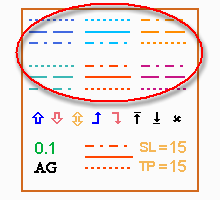
同色のライン上段は為替レートより上で注文したオーダーを示し、下段はレートより下で注文したオーダーを示します。上段には左から右に逆指値買いと買い、指値売りのオーダーラインがあります。下段には、指値買いと売り、逆指値売りがあります。
実線はオーダーのオープンしたラインを示し、破線は待機注文のオープンレートを、1点鎖線はストップロスを、点線はテイクプロフィットのラインを示します。
コントロールラインはオーダーを発注しパラメーターを設定するのに使用されます。1つのコントロールラインは1つのオーダーとそのパラメーターを示します。
オープンオーダー
オーダーをオープンするには、実線をマウスで選択・ドラッグしてメインウィンドウの任意の場所にもっていきます。このコントロールは現在のレートでオーダーをオープンすることになります。
指値注文を発注
指値注文を発注するには、破線を選択・ドラッグしてウィンドウに持っていきます。このコントロールはトレーダーが設定したレートで指値注文をオープンすることになります。つまり、トレーダーがコントロールラインを置いた場所でオープンすることになります。
オープンオーダーと指値注文のパラメーターの設定
事前にストップロスとテイクプロフィットをゼロ値に設定したオーダーのストップロスとテイクプロフィットのレベルを設定するには、対応する色の一点鎖線を使用します。オーダーの設定は先程と同じようにします。ウィンドウでラインをドラッグして望ましいレートにもっていきます。
ウィンドウでストップロスかテイクプリフィットのゼロ値を伴う同じ名前のオーダーが2つ以上あると、コントロールラインは新たに注文したオーダーのストップレベルを示すことになります。その次のコントロールラインは新たな1つのオーダーのパラメーターを示すことになります。
コントロールラインをゼロ以外のストップ注文のレベルに適応してはいけません。例えばトレーダーが既にゼロ以外の値を持つストップロスオーダーを設定した場合、この操作はオーダーに何ら影響を与えないでしょう。トレーダーはこの操作をおこなうと特別な警告を受け取るでしょう。
コントロールラインを削除することはできません。
4.2. ボックスライン
同色の3つのラインがあります。これらは異なるタイプのオーダーの特徴に対応します。同色のラインは同じオーダーの特性を示します。
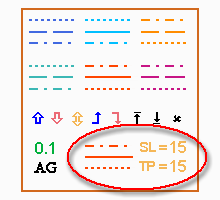
ボックスコンテンツオーダーを設定するには、コントロールラインを選択し移動させます。そうするとオープンするオーダーの特性を明瞭に示す同色の3本のラインがボックスに現れることになります。
ボックスラインの削除をおこなうとボックスが空になりますがトレードに影響はありません。
オーダーセッティングで値を選択してボックスオーダーを設定します。
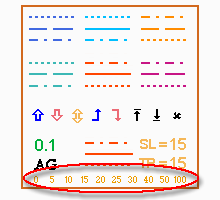
設定スケールを表示するには、SLかTP、右図を選択し移動させます。ストップロスとテイクプロフィットのプリセット値はエキスパート設定パネルでDistセットされます。
スケールで与えられたこれらの中からストップロス/テイクプロフィットを選択するには、その値を選択して移動させます。トレーダーが選択したものはその設定の付近に表示されます。ゼロ値を使用することができます。
オーダーは、オープンプライス中間線をメインウィンドウにドラッグしてオープン、注文します。ストップロス/テイクプロフィットのラインはドラッグできません。オーダーはボックスに表示されている設定に応じてオープンします。
オーダーをオープンするには、マウスで中間線を選択・ドラッグしメインウィンドウの任意の場所にもっていきます。このコントロールは現在のレートでオーダーをオープンすることになります。
指値注文を発注するには、破線を選択・ドラッグしてメインウィンドウにもっていきます。このコントロールはトレーダーが設定したレートで指値注文をオープンすることになります。つまり、トレーダーがコントロールラインを置いた場所でオープンすることになります。
4.3. ロットサイズの決定
オーダーボリュームを決定するには、スケールに表示される値から1つ選択します。
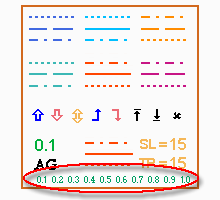
ロットサイズはオーダーのタイプが何であれ直接オーダーに影響します。しかし、初期化ソースをいくら変更しても何の影響もありません。
ロットサイズを表示するには、緑色の数字を選択して移動させます。するとロットサイズの値が緑色で数字の付近に表示されます。
ロット数記号を下げる場合はスケールの左へ、上げる場合は右へ移動させます。
オープンするオーダー数量は任意の方向にスケールの値を移動して選択します。選択した値は数字で表示されスケールは消えます。
スケール値と数字は削除できません。
4.4. ファンクション選択
コントロールファンクションを選択するには、スケールにある値を選択します。
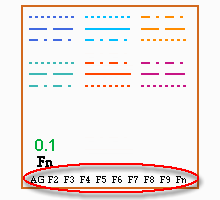
ファンクションスケールを表示するには、現在のファンクション(上の例のFn)のシンボルを選択・移動します。これでファンクションスケールが表示されます。
トレーダーは任意の方向にスケールに表示されている値を動かしてファンクションを選択することができます。選択した値は記号で表示され、スケールは消えます。
スケール値とファンクション記号は削除できません。
選択したファンクションは以前に作動していたファンクションを停止させ、全設定が解除されます。Fn値を選択すると、全ファンクションは停止します。
5. コントロールツール
このプログラムはAG機能のコントロールツールを使ってトレードできるようになっています。
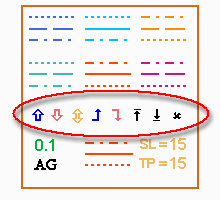
次のコントロールツールが使用できます。:ドラッグアップ、ドラッグダウン、トレンド、買い注文のストップゼロ、売り注文のストップゼロ、上でも下でもないタッチクローズ。
サーバーコントロールは次の優先順位に基づいておこなわれます。
1. オーダーをクローズ
1.1. オープンオーダーをクローズ
1.2. 指値注文を自動で削除することはできません。
1.3. クローズするオーダーの中で最も大きなオーダーをクローズ
2. オーダーの修正
2.1. ”目標コース”から最も離れたオーダーの修正
2.2. オープンオーダーの修正
2.3. 指値注文の修正
2.4. 修正すべき最も大きなオーダーの修正
2.5. 後で作成されたオーダーの修正
3. 自動オープンはありません。
5.1. ドラッグアップ ![]()
ドラッグアップというAG機能のコントロール設定はオープン注文と指値注文の修正に使用します。上方向に対応するオーダーをドラッグします(オーダーストップロスをドラッグしたり、トレンド方向か利益方向へドラッグするMT4標準装備のトレーリングストップと混同しないでください)。オーダーラインは、オーダータイプによるトレンド方向へ、ユーザーが事前に設定した距離を保ってドラッグできます。次のようなオーダーラインの設定があります。
オープンオーダーのストップロス
オープンオーダーのテイクプロフィット
指値注文の始値
ドラッグアップはこれ以外のオーダーラインには設定できません。
設定はドラッグダウンとトレンドの設定などとは一緒にはできません。
選択したオーダーラインを設定するには、マウスで設定するシンボルをラインへ選択・ドラッグします。トレーダーが選択したラインの設定に応じて、そのシンボルがラインに”執着”してオーダーをクローズするか設定するシンボルが削除されるまでついていきます。
設定通貨ペアを削除するとドラッグアップを設定するオーダーラインをキャンセルします。
設定したシンボルの付近に見える数字は、オーダーラインがトレンドをフォロー(またはそこから実行)するまでの距離を表しています。
オーダーラインがドラッグではなくトレーダーの別の操作の結果その位置を現レート方向へ移動した場合、ドラッグの距離を表す数字はトレーダーの設定に応じて変更されます。
(例えば、買い注文のストップロスの設定をおこなう場合:
- トレーダーがオーダーラインを下方向へ移動すると、距離は延長されます。
- トレーダーがオーダーラインを上方向へ移動しても、距離は同じままです。)
コントロールシンボルの垂直方向への移動は、直接オーダーラインの距離を変更します。
コントロールシンボルの水平方向への移動はコントロール設定に関係しません。これは許可された操作であって、トレーダーはシンボルを任意に(トレンドライン方向などに)置くことができます。
距離を表す数字は動かしたりできません。
修正するオーダーラインが非上方ドラッグで事前にセットしたマイナス方向レートに到達した場合、マイナス方向のドラッグアップと非上方ドラッグは自動的にキャンセルされます。
5.2. ドラッグダウン ![]()
ドラッグダウンというAG機能のコントロール設定はオープン注文と指値注文の修正に使用します。下方向に対応するオーダーをドラッグします(オーダーストップロスをドラッグしたり、トレンド方向か利益方向へドラッグするMT4標準装備のトレーリングストップと混同しないでください)。オーダーラインは、オーダータイプによるトレンド方向へ、ユーザーが事前に設定した距離を保ってドラッグできます。次のようなオーダーラインの設定があります。
オープンオーダーのストップロス
オープンオーダーのテイクプロフィット
指値注文の始値
ドラッグアップはこれ以外のオーダーラインには設定できません。
設定はドラッグアップとトレンドの設定などとは一緒にできません。
選択したオーダーラインを設定するには、マウスで設定するシンボルをラインへ選択・ドラッグします。トレーダーが選択したラインの設定に応じて、シンボルがラインに”執着”してオーダーをクローズするか設定するシンボルが削除されるまでついていきます。
設定通貨ペアを削除するとドラッグダウンを設定するオーダーラインをキャンセルします。
設定したシンボルの付近に見える数字は、オーダーラインがトレンドをフォロー(またはそこから実行)するまでの距離を表しています。
オーダーラインがドラッグではなくトレーダーの別の操作の結果その位置を現レート方向へ移動した場合、ドラッグの距離を表す数字はトレーダーの設定に応じて変更されます。
(例えば、売り注文のストップロスの設定をおこなう場合:
- トレーダーがオーダーラインを下方向へ移動しても、距離は同じままです。)
- トレーダーがオーダーラインを上方向へ移動すると、距離は延長されます。
コントロールシンボルの垂直方向への移動は、直接オーダーラインの距離を変更します。
コントロールシンボルの水平方向への移動はコントロール設定に関係しません。これは許可された操作であって、トレーダーはシンボルを任意に(トレンドライン方向などに)置くことができます。
距離を表す数字は動かしたりできません。
修正するオーダーラインがドラッグで事前にセットした+方向レートに到達した場合、プラス方向のドラッグダウンとドラッグは自動的にキャンセルされます。
5.3. トレンド ![]()
AG機能のトレンドコントロール設定はオープン注文と指値注文の修正に使用します。”トレンドに沿って”オーダーの特性を保ちます。オーダーラインはユーザーが事前に設定した現在のレートからの距離で設定します。その現レートからの距離が、エキスパートアドバイザー設定においてトレーダーが事前に設定したLuft値を超えた値によって変更された場合、オーダーラインは変更されます。トレンドには次のようなオーダーラインの設定があります。
オープンオーダーのストップロス
オープンオーダーのテイクプロフィット
指値注文の始値
ドラッグアップはこれ以外のオーダーラインには設定できません。
設定はドラッグアップとドラッグダウンの設定などとは一緒にできません。
選択したオーダーラインを設定するには、マウスで設定するシンボルをラインへ選択・ドラッグします。トレーダーが選択したラインの設定に応じて、シンボルがラインに”執着”してオーダーをクローズするか設定するシンボルが削除されるまでついていきます。
設定シンボルを削除するとトレンドを設定するオーダーラインをキャンセルします。
設定したシンボルの付近に見える数字は、オーダーラインがトレンドをフォローするまでの距離を表しています。
オーダーラインがドラッグではなくトレーダーの別の操作の結果その位置を現レート方向へ移動した場合、ドラッグの距離を表す数字はトレーダーの設定に応じて変更されます。この場合、設定を実行するプログラムはサーバーにトレーダーが事前に設定した距離に応じオーダーラインを修正するコマンドを送ります。
コントロールシンボルの垂直方向への移動は、直接オーダーラインの距離を変更します。
コントロールシンボルの水平方向への移動はコントロール設定に関係しません。これは許可された操作であって、トレーダーはシンボルを任意に(トレンドライン方向などに)置くことができます。
距離を表す数字は動かしたりできません。
54. 買いストップゼロ ![]()
AG機能の買いストップゼロ設定はストップロスと買い注文の修正に使用します。買いストップゼロ設定は他のオーダーラインに置くことはできません。
オーダーラインはレートが買いストップゼロで設定した値以上になると修正されます。買い注文のストップロスオーダーラインは、オーダーの始値の位置に自動的に置かれます。
買いストップゼロ設定は他の設定と一緒にはできません。
選択したオーダーラインの設定を置くには、マウスで設定するアイコンをオーダーラインへ選択・ドラッグします。トレーダーが選択したラインの設定に応じて、設定したアイコンはエキスパートアドバイザー設定のTjaga値に応じて、事前に設定した距離を保ってオーダーラインより上に置かれます。そしてオーダーをクローズするか、設定を削除するか修正するかするまでついていきます。
買いストップゼロ設定による買い注文のストップロス修正をおこなうと、設定のキャンセルか設定アイコンの削除をおこないます。
設定アイコンの削除をおこなうと買いストップゼロをキャンセルします。
設定したアイコン付近に見える数字は、オーダー始値より上のポイント総数を意味し、ディーリングセンターが設定した距離より小さくすることはできません。
コントロールシンボルの垂直方向への移動は、直接オーダーラインの距離を変更します。
コントロールシンボルの水平方向への移動はコントロール設定に関係しません。これは許可された操作であって、トレーダーはシンボルを任意に(トレンドライン方向などに)置くことができます。
距離を表す数字は動かしたりできません。
買いストップゼロはドラッグアップと同時に使用できます。買いストップゼロはドラッグアップ設定が存在する間の実行後キャンセルされます。
トレンドと一緒に買いストップゼロを使用することは推奨しません。これらの設定を同時にしようすると、買いストップゼロは実行をキャンセルされ、トレンドは買い注文ストップロスをトレンドをフォローする距離に返します。
5.5. 売りストップゼロ ![]()
AG機能の売りストップゼロ設定はストップロスと売り注文の修正に使用します。売りストップゼロ設定は他のオーダーラインに置くことはできません。
オーダーラインはレートが売りストップゼロで設定した値以上になると修正されます。売り注文のストップロスオーダーラインは、オーダーの始値の位置に自動的に置かれます。
売りストップゼロ設定は他の設定と一緒にはできません。
選択したオーダーラインの設定を置くには、マウスで設定するアイコンをオーダーラインへ選択・ドラッグします。トレーダーが選択したラインの設定に応じて、設定したアイコンはエキスパートアドバイザー設定のTjaga値に応じて、事前に設定した距離を保ってオーダーラインより下に置かれます。そしてオーダーをクローズするか、設定を削除するか修正するかするまでついていきます。
売りストップゼロ設定による売り注文のストップロス修正をおこなうと、設定のキャンセルか設定アイコンの削除をおこないます。
設定アイコンの削除をおこなうと売りストップゼロをキャンセルします。
設定したアイコン付近に見える数字は、オーダー始値より下のポイント総数を意味し、ディーリングセンターが設定した距離より小さくすることはできません。
コントロールシンボルの垂直方向への移動は、直接オーダーラインの距離を変更します。
コントロールシンボルの水平方向への移動はコントロール設定に関係しません。これは許可された操作であって、トレーダーはシンボルを任意に(トレンドライン方向などに)置くことができます。
距離を表す数字は動かしたりできません。
売りストップゼロはドラッグダウンと同時に使用できます。売りストップゼロはドラッグダウン設定が存在する間の実行後キャンセルされます。
トレンドと一緒に売りストップゼロを使用することは推奨しません。これらの設定を同時にしようすると、売りストップゼロは実行をキャンセルされ、トレンドは売り注文ストップロスをトレンドをフォローする距離に返します。
5.6. 非上方ドラッグAG機能の非上方ドラッグ設定はドラッグアップかトレンドの設定を使用する際のオーダーラインの修正に限定使用されます。
この設定には次のようなオーダーラインの設定があります。
オープンオーダーのストップロス
オープンオーダーのテイクプロフィット
指値注文の始値
非上方ドラッグはこれ以外のオーダーラインには設定できません。
非上方ドラッグのコントロール設定はオーダーを修正しません。
選択したオーダーラインの設定を置くには、マウスで設定するアイコンをオーダーラインへ選択・ドラッグします。トレーダーが選択したラインの設定に応じて、設定したアイコンはエキスパートアドバイザー設定のTjaga値に応じて、事前に設定した距離を保ってオーダーラインより下に置かれます。そしてオーダーをクローズするか、非上方ドラッグ(またはドラッグアップやトレンド)設定を削除するか修正するかするまでついていきます。
使用すると、非上方ドラッグ設定アイコンはその場所で色をオーダーラインの色に変更します。
設定レート以上の非上方ドラッグによるオーダー修正をおこなうと、非上方ドラッグとドラッグアップ、それら設定アイコンの削除を中止することになります。
設定した非上方ドラッグのレート以上のトレンドによるオーダー修正をおこなうと、設定したトレンドによるオーダー修正の実行が無効になります。しかし非上方ドラッグとトレンド、アイコンの削除は無効になりません。
設定アイコンの削除をおこなうと非上方ドラッグをキャンセルします。
設定したアイコン付近に見える数字は、オーダーラインの現レートより上のポイント総数を意味し、ディーリングセンターが設定した制限距離に関わらず1pt値によって制限されます。。
コントロールシンボルの垂直方向への移動は、直接オーダーラインの距離を変更します。
コントロールシンボルの水平方向への移動はコントロール設定に関係しません。これは許可された操作であって、トレーダーはシンボルを任意に(トレンドライン方向などに)置くことができます。
距離を表す数字は動かしたりできません。
5.7. 非下方ドラッグ![]()
AG機能の非下方ドラッグ設定はドラッグダウンかトレンドの設定を使用する際のオーダーラインの修正に限定使用されます。
この設定には次のようなオーダーラインの設定があります。
オープンオーダーのストップロス
オープンオーダーのテイクプロフィット
指値注文の始値
非下方ドラッグはこれ以外のオーダーラインには設定できません。
非下方ドラッグのコントロール設定はオーダーを修正しません。
選択したオーダーラインの設定を置くには、マウスで設定するアイコンをオーダーラインへ選択・ドラッグします。トレーダーが選択したラインの設定に応じて、設定したアイコンはエキスパートアドバイザー設定のTjaga値に応じて、事前に設定した距離を保ってオーダーラインより下に置かれます。そしてオーダーをクローズするか、非下方ドラッグ(またはドラッグダウンやトレンド)設定を削除するか修正するかするまでついていきます。
使用すると、非下方ドラッグ設定アイコンはその場所で色をオーダーラインの色に変更します。
設定レート以上の非下方ドラッグによるオーダー修正をおこなうと、非下方ドラッグとドラッグダウン、それら設定アイコンの削除を中止することになります。
設定した非下方ドラッグのレート以下のトレンドによるオーダー修正をおこなうと、設定したトレンドによるオーダー修正の実行が無効になります。しかし非下方ドラッグとトレンド、アイコンの削除は無効になりません。
設定アイコンの削除をおこなうと非下方ドラッグをキャンセルします。
設定したアイコン付近に見える数字は、オーダーラインの現レートより下のポイント総数を意味し、ディーリングセンターが設定した制限距離に関わらず1pt値によって制限されます。
コントロールシンボルの垂直方向への移動は、直接オーダーラインの距離を変更します。
コントロールシンボルの水平方向への移動はコントロール設定に関係しません。これは許可された操作であって、トレーダーはシンボルを任意に(トレンドライン方向などに)置くことができます。
距離を表す数字は動かしたりできません。
5.8. タッチクローズ ![]()
AG機能のタッチクローズ設定はクローズ注文に使用します。設定は買い・売り注文の始値オーダーラインにのみおこなうことができます。他のオーダーラインに設定をおこなうことはできません。
オーダーは現レートがタッチクローズで設定したレベル以上(売り注文の場合は以下)になるとクローズします。
タッチクローズ設定は他の設定と一緒にはできません。
設定をするには、マウスで設定するアイコンをオーダーの始値ラインへ選択・ドラッグします。トレーダーが設定に応じてラインを選択すると、設定したアイコンはエキスパートアドバイザー設定のTjaga値に応じて、事前に設定した距離を保ってオーダーラインより上に置かれます。そしてオーダーをクローズするか、設定を削除するかするまでついていきます。
使用すると、非下方ドラッグ設定アイコンはその場所で色をオーダーラインの色に変更します。
タッチクローズを実行する、設定のキャンセルと設定アイコンの削除をおこないます。設定アイコンの削除をおこなうとタッチクローズをキャンセルします。
設定したアイコン付近に見える数字は、オーダーラインの始値より上の総ポイント数を意味し、ディーリングセンターが設定した制限距離に関わらず1ptという最小値によって制限されます。
コントロールシンボルの垂直方向への移動は、直接オーダーラインの距離を変更します。
コントロールシンボルの水平方向への移動はコントロール設定に関係しません。これは許可された操作であって、トレーダーはシンボルを任意に(トレンドライン方向などに)置くことができます。
距離を表す数字は動かしたりできません。
6. アプリケーション特性
描画オブジェクト選択を使用する際は注意してください。アプリケーションの特性により、コントロール設定のシンボルがオーダー水平線の近くに現れます。不用意に操作すると、トレーダーの意図しない描画オブジェクトを選択してしまいます。オブジェクトの位置の変更(またはその削除)は計画外のコントロールを招いてしまうでしょう。
オブジェクトの選択方法が分からないなら、メインウィンドウにあるオブジェクトリストを使用してください(F3ボタンを押してください)。
添付音の使用を推奨します。はじめのうちは、添付音の使用は不要だと考えるかもしれません。しかし、添付音を使用すれば現在のトレード情報を取得するのがとても便利になります。
7. 使用方法
このアプリケーションバージョンはフリーウェアでありいかなる制限もありません。
添付のアプリケーションのソースコードと使用法、きっと有用であるWAVEファイルを参考にしてください。
アプリケーションの発展バージョンは鋭意制作中です。この新バージョンに関する情報は著者のウェブサイトにあります。: http://AutoGraf.dp.ua/ .
SK. ドニエプロペトロフスク2006.
MetaQuotes Ltdによってロシア語から翻訳されました。
元の記事: https://www.mql5.com/ru/articles/1378
 グラフィカルインタフェース I: グラフィカルインタフェースの動画化(チャプター 3)
グラフィカルインタフェース I: グラフィカルインタフェースの動画化(チャプター 3)
 マジックナンバー:オーダー"マジック"識別子
マジックナンバー:オーダー"マジック"識別子
 グラフィカルインタフェース I: フォームボタンとインターフェイス要素削除のための関数(チャプター 4)
グラフィカルインタフェース I: フォームボタンとインターフェイス要素削除のための関数(チャプター 4)
 トレードの一時停止について
トレードの一時停止について
- 無料取引アプリ
- 8千を超えるシグナルをコピー
- 金融ニュースで金融マーケットを探索